- Specifikace USB
- Typy konektorů USB
- Kompatibilita verzí
- Používání portu pro napájení a nabíjení
- Kabelové zařízení rozhraní
- Kritéria výběru kabelů
 Před dvěma desítkami let byla zásuvka USB zvědavost i pro stolní osobní počítač. Ale postupem času se obvyklý standardní konektor změnil na mini a později se objevil mikro. Bez tohoto typu rozhraní se dosud žádné mobilní zařízení neobejde. Z tohoto důvodu nebude na místě zjistit, jaké jsou, jak jsou uspořádány a k čemu jsou porty USB a micro-USB.
Před dvěma desítkami let byla zásuvka USB zvědavost i pro stolní osobní počítač. Ale postupem času se obvyklý standardní konektor změnil na mini a později se objevil mikro. Bez tohoto typu rozhraní se dosud žádné mobilní zařízení neobejde. Z tohoto důvodu nebude na místě zjistit, jaké jsou, jak jsou uspořádány a k čemu jsou porty USB a micro-USB.
Specifikace USB
S rozvojem výpočetní techniky se stal problém rychlého přenosu informací mezi zařízeními stále důležitější. Stávající standardy pro sériové a paralelní porty již nemohly uspokojit rostoucí potřeby a byly extrémně nepohodlné. Návrháři čelili úkolu vytvořit univerzální a hlavně snadno použitelný port s vysokou přenosovou rychlostí. Stali se rozhraním USB, které je dnes dobře známé všem uživatelům - Universal Serial Bus.
První verze portu - USB 1.0 - neměla vysokou rychlost přenosu dat (1, 5 MB / s), ale měla všestrannost a snadné použití. Rozhraní bylo ideální pro práci s celou řadou periferií a co je nejdůležitější, podporovalo „horké“ připojení a režim „plug and play“. Pravda, verze se ukázala jako „surová“ a fungovala nestabilně, takže po 2 letech vyšla další specifikace - USB 1.1. Opravena chyba v USB 1.0.
Protokol USB 2.0 si zachoval všechny výhody předchozí verze a přenášel data již rychlostí až 48 MB / s. Tato verze specifikace byla už mnohem užitečnější než její starší bratr. Mohl by podporovat dostatečně vysokorychlostní externí disky a zajistit přenos velkého množství informací v přiměřeném čase. Tato verze je stále považována za hlavní - drtivá většina periferií a mobilních zařízení je vyráběna pomocí rozhraní USB 2.0.
Verze protokolu USB 3.0, která se objevila před 10 lety, má ještě větší (až 600 MB / s) šířku pásma a je schopna obsluhovat skutečně vysokorychlostní zařízení. Port je stejně jako jeho předchůdci pohodlný a má stejnou architektonickou strukturu, což znamená, že umožňuje připojit externí zařízení za chodu (připojování za provozu) a nezávisle je rozpoznávat. Probíhá vývoj ultrarychlého protokolu USB 3.2, který umožní zařízením vyměňovat si informace rychlostí až 2, 5 GB / s.
Typy konektorů USB
Spolu s vývojem specifikace byly vyvinuty nové typy konektorů USB. Důvodem je skutečnost, že takovéto rozhraní začaly poskytovat nejen počítače a periferie, ale také celá řada miniaplikací, včetně miniaturních. Původně vyvinutý standardní konektor USB jednoduše neseděl v kompaktních případech mobilních zařízení. Dnes existují 3 hlavní typy portů:
- USB
- mini USB;
- micro USB.
Většina periferních zařízení a pomůcek je „uvězněna“.

Tři hlavní typy konektorů USB dnes
Obvyklá zásuvka USB
Nainstaluje se do počítačů, notebooků a jejich periferií - tiskárny, externí jednotky, směrovače atd. Univerzální síťové adaptéry mají stejné zásuvky.

Standardní USB zásuvky na PC a AC nabíječce
Periferní zařízení, jako jsou myši, klávesnice, externí disky, rádiové moduly atd., Jsou vybaveny konektorem pro tento typ zásuvky. Stejné konektory lze vidět v kabelech adaptéru z jednoho typu konektoru na druhý:

Kabel USB - micro USB
Rozhraní mini USB
Tento typ rozhraní byl navržen pro miniaturní zařízení vyžadující přenos informací - běžná zásuvka do nich jednoduše nezapadá. Zejména tento standard nezakořenil kvůli poněkud rozměrné konstrukci soketu, ale dnes existuje mnoho gadgetů používajících tento typ konektoru. K propojení s jinými typy, jak je uvedeno výše, jsou k dispozici adaptérové kabely.

Přehrávač s mini USB a adaptérovým kabelem
Micro USB
Dnes je tento typ konektoru standardem pro malá zařízení - je vybaven téměř všemi miniaplikacemi - od telefonů a tabletů po přehrávače, navigátory a fotoaparáty. Navzdory své kompaktnosti a zjevné křehkosti je konstrukce se správnou manipulací poměrně silná, spolehlivá a trvanlivá. V souladu s tímto standardem jsou takové konektory vybaveny i zařízeními, která absolutně nepotřebují přenášet informace, jako jsou baterky, rádia, bezdrátová sluchátka atd. Proč má rozhraní pro přenos dat stejné světlo? To je pravda, k ničemu. Zásuvka těchto zařízení se používá k napájení externího napájení a nabíjení interních baterií.
Porty USB v běžných baterkách se používají pouze k nabíjení baterií
Vidět „vozík s tryskovým motorem“ je trochu divné, ale musíte souhlasit s tím, že je to pohodlné - stejnou baterku lze nabíjet pomocí standardního kabelu z jakéhokoli počítače, banky nebo nabíječky s příslušnou zásuvkou.
Měli bychom také zmínit rozhraní micro verze 3.0. Zásuvky a zástrčky v ní se poněkud liší od konektorů 1.0 a 2.0:

Kabely USB 3.0 - běžné, mini a mikro
Kompatibilita verzí
Protože specifikace rozhraní se objevily téměř jeden po druhém, byl problém s kompatibilitou docela akutní a návrháři se s touto úlohou dokonale vyrovnali. Všechny tři verze specifikace jsou plně kompatibilní s protokolem zdola nahoru. To znamená, že uživatelé starších rozhraní by mohli ukotvit své gadgety novějším vývojem. Současně rozpoznávání nejpomalejšího zařízení v síti provádí porty automaticky a nevyžaduje od uživatele žádnou akci.
Pokud jde o rozhraní (pinout, tvar zásuvek a konektorů), první a druhá verze jsou vzájemně plně kompatibilní. Verze 3.0 je kompatibilní s předchozími pouze typy „běžného USB“ a „mini USB“. Konektor micro USB třetí verze nelze zasunout do zásuvek předchozích, ale naopak - prosím.
Používání portu pro napájení a nabíjení
Kromě přenosu informací mohou porty napájet externí zařízení. Proto jsou ve všech modifikacích zásuvek dva samostatné kontakty (kolík). To je výhodné pro práci s externími zařízeními, která nemají vlastní zdroj energie - flash paměť, klávesnice, rádiové moduly atd. Tato stejná vlastnost rozhraní, jak je uvedeno výše, se často používá v naprosto jiných počítačích.
Je zvláštní, že v závislosti na úkolu může rozhraní napájet externí zařízení a přijímat je. Pokud například připojíte tablet k bance, zařízení začne nabíjet vlastní baterii. Připojte USB flash disk nebo myš ke stejnému tabletu a současný směr se změní - gadget bude napájet periferní zařízení . Ale pokud uživatel nepotřebuje přepínat směr napájení - to vše se děje automaticky - pak stále potřebujete znát kapacitu portů. Jaký proud může toto nebo ta zásuvka vydat?
Podle specifikace jsou maximální proudy pro verze 1.0, 2.0 a 3.0 500, 500 a 900 mA. Ne všechny gadgety jsou však schopny dát takový proud a některé mohou dát více. Vše bude záviset na konkrétním zařízení a jeho režimu provozu. Jak zjistit, zda například tablet „vytáhne“ externí disk nebo bude tablet připojený k PC nabitý?
Tyto informace jsou samozřejmě uvedeny v průvodní dokumentaci pro každé slušné zařízení, ale můžete použít metodu „poke“. Port USB je dostatečně univerzální a inteligentní. Po připojení zařízení sdílejí priority a zjistí, co a kolik z nich každé potřebuje.
Pokud tablet není schopen poskytnout normální proud, řekněme, externí jednotce, pak se periferní zařízení jednoduše nezapne. Pokud počítač nemá dostatečnou sílu pro nabití energeticky náročného tabletu plným proudem a ten nechce být spokojen s malým, nebude nabíjení provedeno. V žádném případě nebudete schopni při takových experimentech vypálit porty vybavené ochranou proti přetížení, reverzní polaritě a zkratu.
Teoreticky je rozhraní třetí verze smartphonu Samsung navrženo pro proud 900 mA, ale s největší pravděpodobností samotný gadget nevydává tolik
Kabelové zařízení rozhraní
Aby byl obraz na USB portech kompletní, musíte zvážit zapojení a přiřazení pinů každého typu. Tyto informace budou užitečné nejen pro programátory a „domácí“ opravy kabelů rozhraní a výměnu poškozených konektorů v miniaplikacích, ale také pro běžné uživatele, kteří chtějí vědět, co je co.
Zásuvka zásuvek a konektorů
Vzhledem k tomu, že jedním z hlavních úkolů, kterým vývojáři čelili, byla možnost kompatibility, pinout a pinouts soketů a zástrček všech typů, až na několik výjimek, se od sebe navzájem málo liší.

Diagram pinu na zásuvce a zásuvce USB 1.0, 2.0, kde:
- 1 - +5 V;
- 2 - D-;
- 3 - D +;
- 4 - GND.
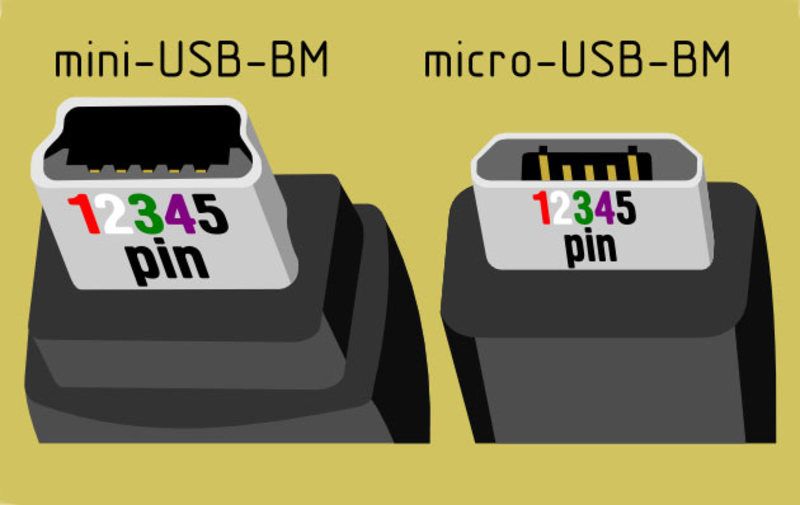
Umístění kontaktů na zástrčce a zásuvce mini a micro USB 1.0, 2.0, kde:
- 1 - +5 V;
- 2 - D-;
- 3 - D +;
- 4 - GND nebo není použit;
- 5 - GND.
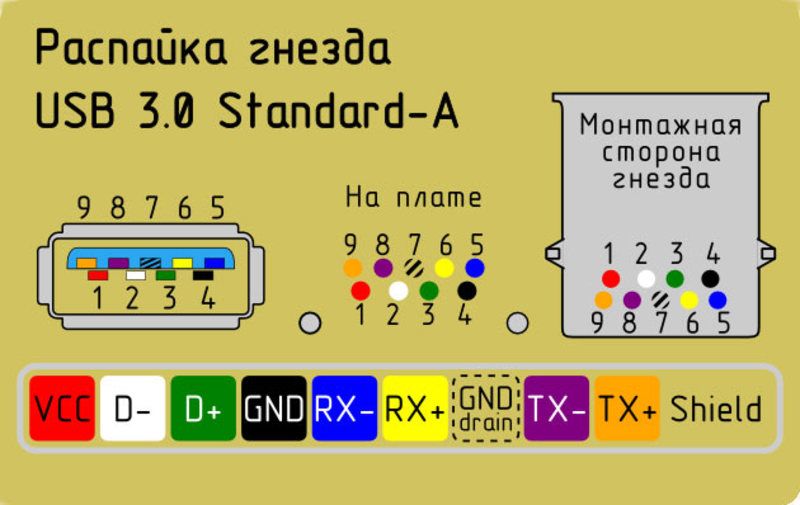
USB plug and socket 3.0, kde:
- 1 - +5 V;
- 2 - D-;
- 3 - D +;
- 4 - ID;
- 5 - GND;
- 6 - StdA_SSTX-;
- 7 - StdA_SSTX +;
- 8 - GND_DRAIN;
- 9 - StdA_SSRX-;
- 10 - StdA_SSRX +.
Barevné značení vodiče
Při zapojování kabelů je každému konektoru přiřazena jiná barva. To pomáhá vyhnout se záměně během výroby a usnadňuje opravu. Standardní barvy vodičů v kabelu USB jsou následující:
- 1 - červená;
- 2 - bílá;
- 3 - zelená;
- 4 - černá (bílá pro mikro 3, 0);
- 5 - černá;
- 6 - modrá;
- 7 - žlutá;
- 8 - bílá;
- 9 - fialová;
- 10 - hnědá.
Kritéria výběru kabelů
Pokud potřebujete připojit dvě zařízení přes rozhraní USB, ale neexistuje vhodný kabel, budete si jej muset koupit. Ale jak si vybrat z výše uvedené odrůdy, co je potřeba? Kritérium výběru je velmi jednoduché - pokud kabelové zástrčky vstupují do zásuvek zařízení, máte ve svých rukou to, co potřebujete. Jediná věc, kterou si zaslouží zapamatování: pokud používáte kabel verze 2.0 pro připojení zařízení s konektory 3.0, tato zařízení se přepnou na protokol 2.0, ale budou fungovat skvěle. A ještě jedna věc. Pokud alespoň jedno zařízení nepodporuje protokol 3.0, pak nemá smysl kupovat velmi drahý „trojitý“ kabel - pro druhou verzi můžete udělat obvyklý postup.
Notebook má konektory verze 2.0, což znamená, že bez ohledu na to, k jakému kabelu tato zařízení připojíte, budou fungovat podle protokolu 2.0
Při nákupu kabelu požádejte o rozhraní, nikoli o nabíjení. Někteří příliš chytrí výrobci ukládají a vyrábějí dvoudrátové kabely USB pro nabíjení a pájejí pouze napájecí sběrnici. Z hlediska vzhledu mohou být úplně stejné jako u běžných rozhraní, ale jsou mnohem levnější, protože nemají kabely pro přenos informací.